
Имајте на уму да је овај водич намењен самокорисници који су већ постигли роот на својој Самсунг Галаки Таб. Поред овога, такође треба да имате унапред инсталиран заузет купац, Суперусер, Андроид ВНЦ и емулатор терминала.
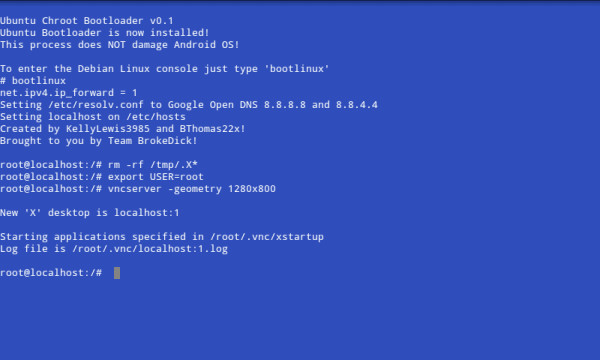
Пре него што се упустите у овај водич, на рачунару морате имати инсталиран АДБ. Можете пратити наш свеобухватни АДБ водич објављен овде у ту сврху.
1. Први корак је да преузмете Убунту пакет одавде и сачувате га на радној површини. Пакет садржи боотлинук, фсрв, моунтонли, убунту.имг, убунту.сх и унионфс. Имајте на уму да је величина датотеке 762 МБ.
2. Сада извадите датотеке из пакета који сте управо преузели.
3. Сада повежите картицу на рачунар, монтирајте СД картицу и направите нову фасциклу „Убунту“ на корену СД картице.
4. Када завршите, копирајте све извучене датотеке у мапу Убунту у корену СД картице.
5. Сада искључите картицу, али оставите Самсунг Галаки Таб укључен.
6. Сада покрените командни редак на рачунару и промените директоријум у / СДК / алате. Користите Ц: / Сдк / алате или где год да се налазе ваши СДК алати за Андроид.
7. Сада откуцајте
adb shell su
8. Када се појави знак #, откуцајте
sh ./ubuntu.sh
9. Сада сачекајте да се поступак заврши и уђите
bootlinux
10. Једном када добијете брз роот @ лоцалхост, то значи да сте успешно избрисали Убунту слику на вашој Самсунг Галаки Табу.
11. Сада под претпоставком да већ имате подешавање Андроид ВНЦ-а, откуцајте следеће команде:
rm -rf /tmp/.X* export USER=root vncserver -geometry 1280x800
Изузетно је важно да се та чињеница региструједа је овај водич намењен само напредним корисницима и да се можете обратити службеним КСДА нитима који се налазе овде за резултате, помоћ и подршку. Такође можете да урадите све кораке у терминалном емулатору на телефону након што гурнете датотеке на СД картицу.
Ево видео записа Убунту-а на Самсунг Галаки Табу:
Изјава: Користите овај водич на властити ризик. АддицтивеТипс неће бити одговорни за било каква трајна / непрестана оштећења на вашем уређају због ове методе.













Коментари